您可以更改“时间滑块”(Time Slider)各种元素的颜色和尺寸以符合自己的工作样式。
调整“时间滑块”(Time Slider)的大小
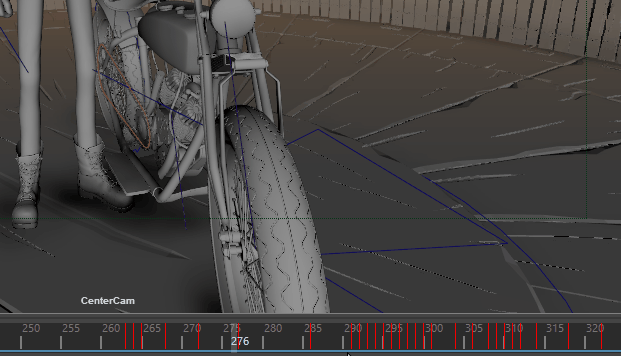
您可以像界面中的其他元素一样调整 Maya 的时间滑块(Time Slider)的大小,方法是将光标悬停在顶边上,直到变为分隔条光标,然后向上或向下拖动此光标。
时间滑块高度与工作区一起保存;这些设置将持续保留,直至手动更改(或“首选项”(Preferences)已重置(reset))。降低“时间滑块”(Time Slider)分隔条光标反应能力
如果当光标经过“时间滑块”(Time Slider)时,将光标更改为分隔条光标会过于分散注意力,那么可以更改以下选项变量:
optionVar -iv "splitterHandleMargin" 3
若要增加分隔条光标触发,请设置一个较大的值。
默认设置为 3,最大设置为 8。
禁用“时间滑块”(Time Slider)分隔条光标
若要关闭分隔条光标以使其不显示,请转到 Maya .json 文件的 prefs/workspaces/ 部分,并将 heightProperty 从 fixed 更改为 free。
关键帧标记(Key ticks)
关键帧标记是“时间滑块”(Time Slider)中的红色(默认)标记,表示为选定对象设置的关键帧。选择关键帧后,它们显示为白色,而亮显时为蓝色(有关示例,请参见“在‘时间滑块’(Time Slider)上选择关键帧”)。受控关键点关键帧是一种特殊类型的关键帧,在“时间滑块”(Time Slider)中显示为绿色标记。
在“时间滑块”(Time Slider)中设置关键帧的厚度
- 选择“窗口 > 设置/首选项 > 首选项”(Windows > Settings/Preferences > Preferences)。
将显示“首选项”(Preferences)窗口。
- 在“时间滑块”(Time Slider)区域中,设置“关键帧标记大小”(Key Tick Size)首选项设置。
关键帧厚度以像素为单位。最小关键帧厚度为 1 像素,同时最大关键帧厚度为 63 像素。
在“时间滑块”(Time Slider)中设置曲线关键帧的颜色
- 在“曲线图编辑器”(Graph Editor)图表视图中,选择一条曲线。
- 在“曲线图编辑器”(Graph Editor)菜单栏中,选择(Curves > Spreadsheet)。
所选动画曲线的属性总表显示在“属性编辑器”(Attribute Editor)中。
- 选择“曲线颜色”(Curve Color)并启用“使用曲线颜色”(Use Curve Color)。
所有曲线在“时间滑块”(Time Slider)中的关键帧现在都是您选择的“曲线颜色”(Curve Color)。
设置“时间滑块”(Time Slider)中单个关键帧的颜色
- 选择(Windows > Settings/Preferences > Color Settings > Animation)。
- 选择“时间滑块标记特殊”(Time Slider Tick Special)颜色并单击“保存”(Save)。
- 在“曲线图编辑器”(Graph Editor)中,选择要以“时间滑块标记特殊”(Time Slider Tick Special)颜色绘制的关键帧。
- 在命令行或“脚本编辑器”(Script Editor)中,输入如下所示带有 -tickDrawSpecial (-tds) 标志的 keyframe MEL 命令:
keyframe -tds on
然后,按数字键区上的 Enter 键。
您为其选择和设置 -tds 标志的关键帧当前在“时间滑块”(Time Slider)中是以“时间滑块标记特殊”(Time Slider Tick Special)颜色绘制的。
有关该标志的详细信息,请参见 MEL 命令参考文档中的关键帧。
注:- “时间滑块标记特殊”(Time Slider Tick Special)颜色首选项将替代“曲线颜色”(Curve Color)属性设置的关键帧颜色。
- 如果“时间滑块”(Time Slider)中同时有多个关键帧并且其中一个关键帧的 -tds 标志设置为 on,则“时间滑块标记特殊”(Time Slider Tick Special)颜色将优先于其他的关键帧颜色。
在关键帧上方显示曲线颜色编码
在时间滑块(Time Slider)上单击鼠标右键,然后从“动画控件”(Animation controls)菜单中选择“颜色编码关键帧”(Color-coded Keys)。
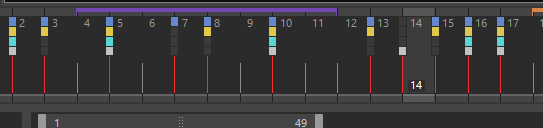
“时间滑块”(Time Slider)颜色
您可以自定义“时间滑块”(Time Slider)的颜色设置,以增加可见性,尤其是对于较大的时间轴。

打开“时间滑块”(Time Slider)的颜色设置
- 选择(Windows > Settings/Preferences > Color Settings)。
- 在“颜色设置”(Color Settings)窗口中,展开“动画”(Animation)标题。
更改当前时间指示器的颜色
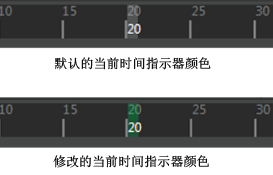
更改“时间滑块”(Time Slider)的前景或背景的颜色
更改“时间滑块前景”(Time Slider Foreground)和“时间滑块背景”(Time Slider Background)设置。